快剪辑怎么制作本地视频?360快剪辑编辑本地视频教程
脚本之家
因为种种需要,有时候我们需要将手头的视频中不需要的部分截掉,而快剪辑就可以帮我们完成这项工作。今天小编就为大家介绍怎样利用快剪辑截取本地视频,供大家参考!

360快剪辑编辑本地视频教程
快剪辑是一款视频截取软件,首先我们的电脑上要有快剪辑这款软件,如果没有可以到软件管家中下载。

下载好之后打开快剪辑软件,点击新建项目,然后点击如下图箭头所指的位置本地视频。
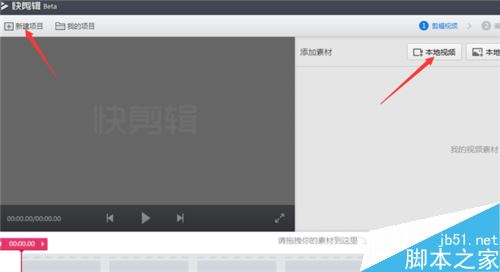
在弹出的会话框中点击我的电脑,在自己的电脑中找到目标文件。我这里以D盘为例,来详细的为大家解说。
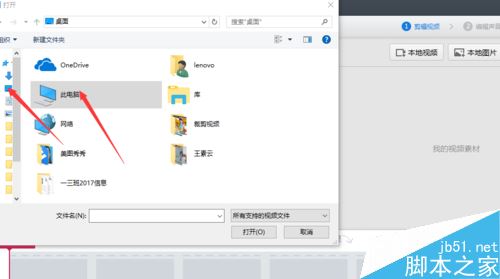
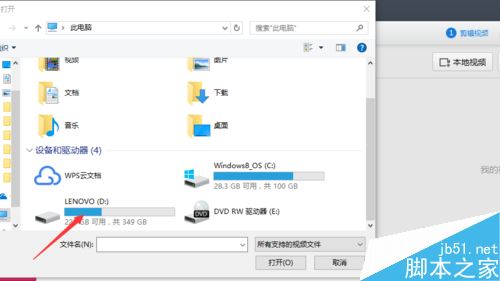
如上图2所示,点击目标盘,我这里是D盘。将目标盘打开,找到要截取的视频所在的位置,双击!要截取的视频会自动被插入快剪辑软件中。
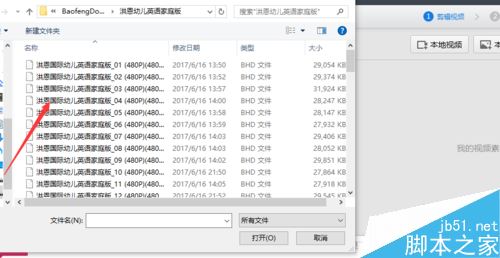
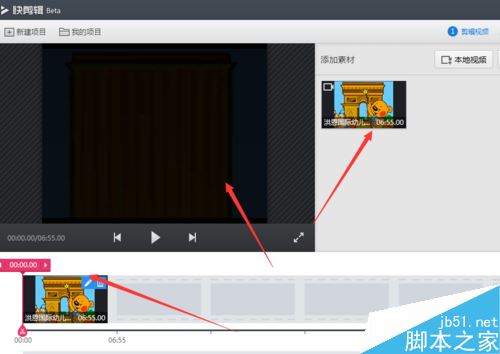
然后就要对这段视频进行剪辑了。我们可以点击入下图箭头所示的笔,进入编辑页面,对视频进行编辑。如下图2所示,一一进行编辑,最后点击完成!
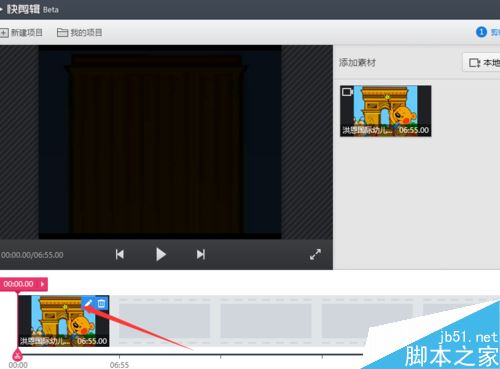
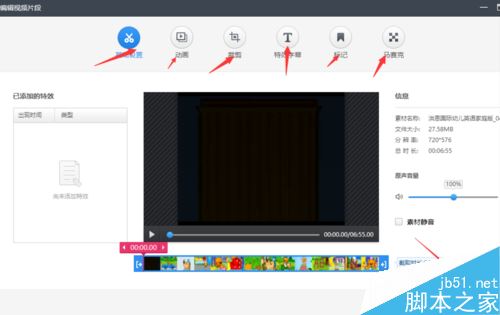
如下图所示,在时间轴上可以随意调整要截取的片段,然后点击完成,一段我们需要的视频就完成了。

以上就是本篇文章的全部内容了,希望对各位有所帮助。如果大家还有其他方面的问题,可以留言交流,请持续关注脚本之家!
